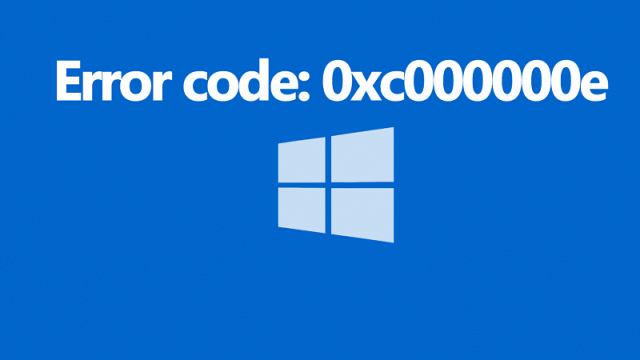
Windows 11 hata kodları ve çözümler nelerdir? Windows 11’de en sık alınan hata kodları nelerdir?
İçerik konuları
Windows 11 Hata Kodları ve Çözümleri: Sık Karşılaşılan Sorunlar ve Nasıl Düzeltilirler?
Windows 11, Microsoft’un en son işletim sistemi sürümüdür ve kullanıcılara yeni özellikler ve geliştirmeler sunar. Ancak, kullanıcılar bazen hata kodlarıyla karşılaşabilirler, bu da sistemde sorunların olduğunu veya işletim sisteminin düzgün çalışmadığını gösterebilir. Bu makalede, Windows 11’de sık karşılaşılan hata kodlarını ve bu hataları nasıl çözebileceğinizi anlatacağız.
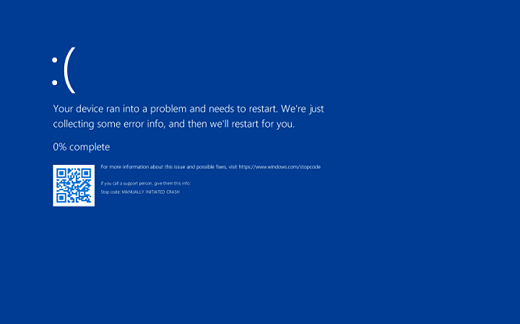
- STOP veya BSOD Hataları: STOP hataları veya Mavi Ekran Hataları (BSOD), Windows işletim sisteminde genellikle ciddi bir sorun olduğunu gösterir. Bu hatalar farklı kodlarla birlikte gelir, örneğin “KERNEL_SECURITY_CHECK_FAILURE” veya “SYSTEM_THREAD_EXCEPTION_NOT_HANDLED” gibi. Bu hatalar genellikle donanım uyumsuzluğu, sürücü sorunları veya bellek hatalarından kaynaklanır. Windows 11 hata kodları birçok sebepten kaynaklı olabilir, bunlar içerisinde yazılımsal kodlarda olabilir, donanımsal kodlarda olabilir.
Çözüm:
- En son güncellemeleri kontrol edin ve yükleyin. Microsoft, güvenlik ve performans geliştirmeleri için düzenli olarak Windows 11 güncellemeleri yayınlar.
- Sürücülerinizi güncelleyin. Bilgisayarınızdaki donanıma uygun sürücülerin en son sürümünü sağlayıcıların web sitelerinden indirin.
- Bellek hatalarını kontrol edin. Windows 11, bellek hatalarını tespit etmek ve düzeltmek için dahili bir Bellek Teşhisi aracı sunar.
- Donanım uyumluluğunu kontrol edin. Windows 11’i çalıştırmak için gereken minimum sistem gereksinimlerine sahip olduğunuzdan emin olun.
- Güncelleme Hataları: Windows 11 güncellemelerini yüklemeye çalışırken bazen hata kodları alabilirsiniz. Bu hatalar, güncelleme dosyalarının indirilmesi veya yüklenmesi sırasında sorunlar olduğunu gösterir.
Çözüm:
- İnternet bağlantınızı kontrol edin. Yavaş veya kesintili bir internet bağlantısı güncellemelerin doğru şekilde indirilmesini engelleyebilir. Bağlantınızı kontrol edin ve gerekirse başka bir ağa bağlanmayı deneyin.
- Windows Update’i yeniden başlatın. Windows Ayarları> Güncelleştirme ve Güvenlik> Windows Update’e gidin ve Güncelleştirmeleri Denetle’yi tıklayın.
- Geçici dosyaları temizleyin. Disk Temizleme aracını kullanarak gereksiz dosyalar
Windows 11 uygulama hataları ve kodları
Uygulama Hataları: Windows 11’de çalıştırdığınız belirli bir uygulamada hata kodları alabilirsiniz. Bu hatalar genellikle uygulamanın yanıt vermeme, çökme veya başlatılamama gibi sorunlarla ilgilidir.
Çözüm:
- Uygulamayı yeniden başlatın. Basit bir yeniden başlatma, geçici bir hata durumunda sorunu çözebilir.
- Uygulamayı güncelleyin. Geliştiriciler, uygulama hatalarını düzeltmek ve performansı iyileştirmek için düzenli olarak güncellemeler yayınlar. Uygulamanın en son sürümünü kontrol edin ve güncelleyin.
- Uygulama ayarlarını sıfırlayın. Ayarlar veya tercihler ile ilgili bir sorun varsa, uygulamayı sıfırlayarak varsayılan ayarlara geri dönebilirsiniz. Uygulamanın ayarlar menüsünde veya Ayarlar> Uygulamalar ve Özellikler bölümünde bu seçeneği arayın.
- İnternet Bağlantısı Hataları: Windows 11’de internet bağlantısıyla ilgili sorunlar yaşayabilirsiniz. Bu, “Bağlantı Yok” veya “Sınırlı Erişim” gibi hata mesajlarıyla birlikte gelebilir.
Çözüm:
- Modeminizi ve yönlendiricinizi yeniden başlatın. Bu, bağlantıyla ilgili küçük bir sorunu düzeltebilir.
- Kablosuz ağ bağlantısını yeniden yapılandırın. Kablosuz ağınızı unutun ve yeniden bağlanın veya ayarlardan ağ profiline güncellemeler yapın.
- Ethernet bağlantısı kullanıyorsanız, kabloyu çıkarıp tekrar takın veya farklı bir Ethernet portunu deneyin.
Sonuç: Windows 11’de hata kodlarıyla karşılaşmak sinir bozucu olabilir, ancak çoğu durumda çözümler mevcuttur. Bu makalede bahsedilen yöntemler, yaygın hata kodlarına yönelik genel çözümleri içermektedir. Ancak, hata kodları ve sorunlar çok çeşitli olabileceğinden, her durumda spesifik çözümlere ihtiyaç duyabilirsiniz. Microsoft Destek veya ilgili topluluk forumları gibi kaynaklardan yardım almanız da önerilir.
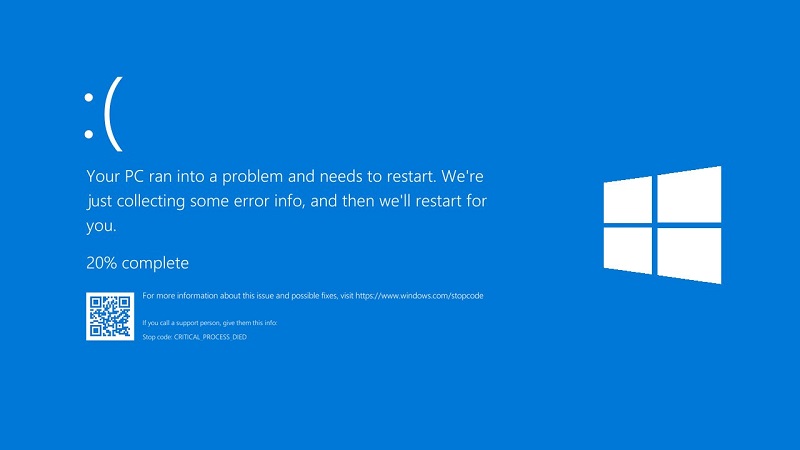
Windows 11 hata kodları nelerdir?
Windows 11 hata kodları karşılaşabileceğiniz bazı yaygın hatalardan sonra gördüğümüz kodlardır.
Windows 11 hata kodlarını aşağıda paylaşıyoruz.
- 0x800F081F: Bu hata kodu, bir güncelleme veya yükleme sırasında gerekli dosyaların bulunamaması durumunda ortaya çıkabilir.
- 0x80240034: Bu hata kodu, güncelleştirmelerin indirilmesi veya yüklenmesi sırasında bir sorun olduğunu gösterir.
- 0x80070002 veya 0x80070003: Bu hata kodları, bir dosyanın eksik veya bozuk olduğunu ve işlemin tamamlanamadığını gösterir.
- 0xC1900101 veya 0x80070070: Bu hata kodları, Windows 11’in yüklenmesi sırasında donanım uyumsuzluğu veya bellek sorunlarıyla ilgili sorunları gösterir.
- 0x80300024: Bu hata kodu, Windows 11’i kurmak için seçilen bir bölümün veya disk alanının uyumsuz olduğunu gösterir.
- 0x80073712 veya 0x800705B4: Bu hata kodları, bir güncelleme sırasında dosya bütünlüğü sorunları veya sistem kaynaklarındaki çakışmalarla ilgili sorunları gösterir.
- 0x80244018 veya 0x8024401c: Bu hata kodları, Windows Update hizmetinin güncellemeleri indirme veya yükleme sırasında sorun yaşadığını gösterir.
- 0x80070057: Bu hata kodu, bir işlem sırasında geçersiz parametreler veya yanlış yapılandırma ile ilgili bir sorun olduğunu gösterir.
Bu hata kodlarının çözümü, genellikle güncellemelerin kontrol edilmesi, sürücülerin güncellenmesi, dosya bütünlüğünün kontrol edilmesi, sistem kaynaklarının yönetimi ve gerekirse sistem geri yükleme veya temiz bir kurulum gibi yöntemler içerebilir. Hata kodunu daha ayrıntılı olarak araştırmak ve özel bir çözüm bulmak için Microsoft Destek veya ilgili topluluk forumlarından yardım almanız önerilir.
Windows 11’de Discord “installation has failed” Hatası ve Çözümü için ilgili makalemizi de inceleyebilirsiniz.








































